Apple Car Play
皆様こんにちは!!
桜の花もだいぶ散りはじめ、花の間からキレイな若葉が見えてきました。
ピンクの花もキレイですが、新緑もとてもキレイですよね。
優しいグリーンでツヤツヤした葉っぱが『 生きてます!! 』
って胸張って言ってるみたいです。
あぁ〜っ!!!!ドライブしたい!!!
なんとなくストレスを抱えながらの生活。
皆様も少し気疲れしていませんか?
コロナ対策でほとんど遠出をせず、さいたま市内で過ごしているワタシ。
そんなワタシの小さな願い。
自然溢れる中でリフレッシュしたい!!!
さて、出かけるならどこに行こうかな?
ドライブする際にもはや必需品となっているナビゲーション。
ナビゲーションのアップデートをしたのに新しい道がつながってない!
そんなお声をいただくときがあります。
本当に最新のデータを!という場合にはネットなどの地図データが一番です。
Apple Car Playでナビゲーションを利用してみてはいかがでしょう。
以前のコチラのブログでApple Car Play使用時のUSB差し込み口の
お話をさせていただきましたが、今日はApple Car Playのご案内を少々。
ナビゲーションとして利用する場合、ワタシのおススメは
yahoo!カーナビアプリ
地図は最新ですし、無料アプリというのもおススメポイントです。
ネットで調べたところ・・・
グーグルマップは最短距離を案内するので細い道や裏道が多いようです。
yahoo!カーナビは通りやすい道を案内するそうです。
グーグルマップを利用していただくのも、もちろんOKですが
yahoo!カーナビが便利かと。
※あくまでも個人の感想です
まずは、USBケーブル(白枠の差込口を使用してください)でスマホとつなげます。
SENSUS画面にアプリが表示されるのでyahoo!カーナビを開きます。
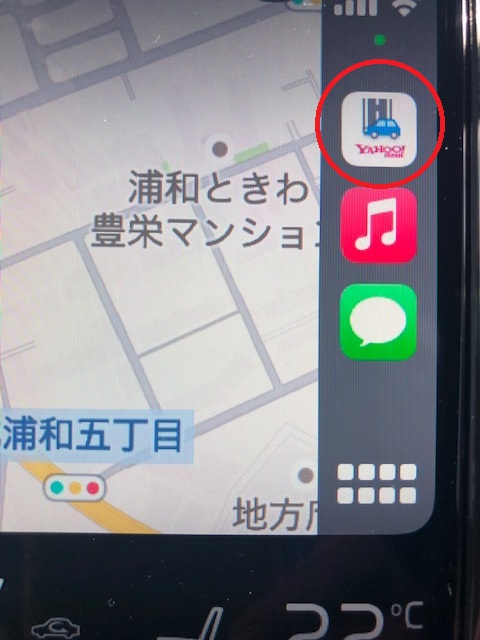
⇩スマホで行きたい場所を入力
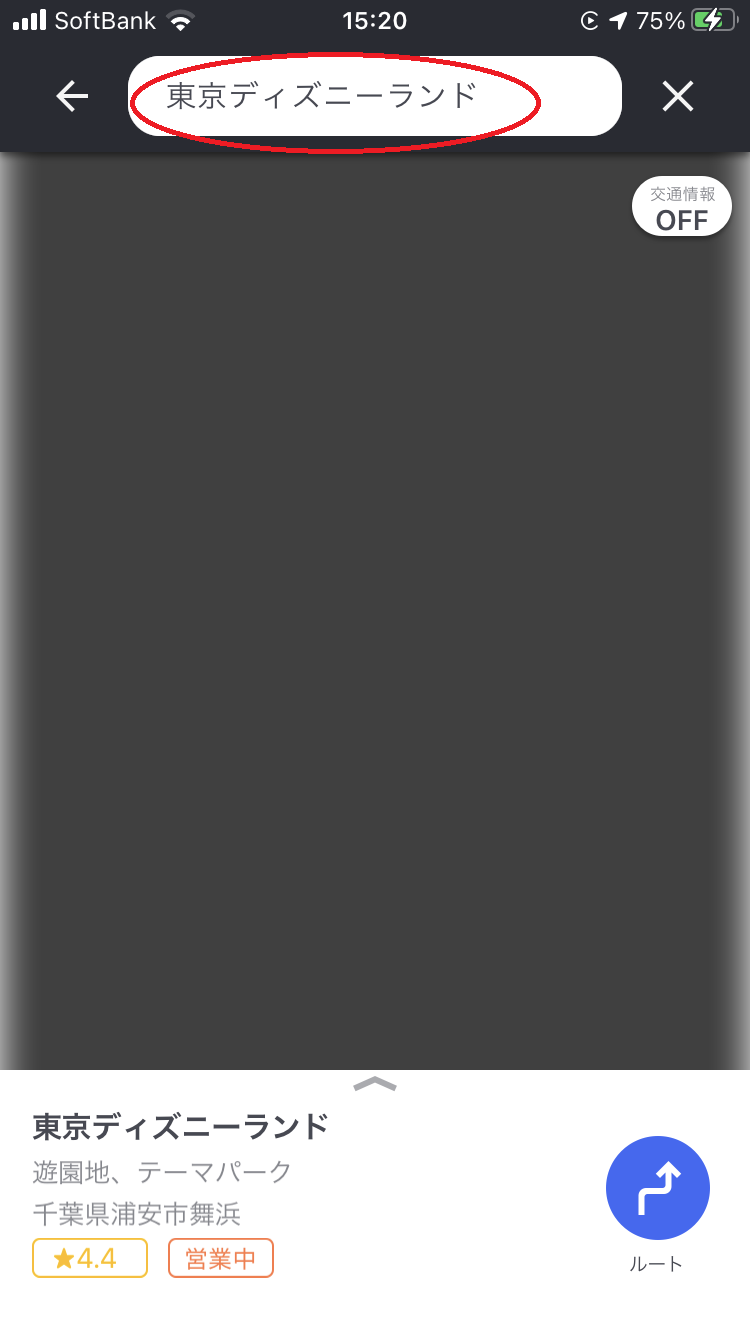
⇩SENSUS画面はこのようになります。

これでナビ開始ボタンを押せば案内開始です。
Apple Car Playを使用して連動できると便利ですね☆
ただ、SENSUSのナビゲーションを利用する場合は全画面で大きな地図画面ですが、
アプリやグーグルマップの場合は全画面表示ではないので、そこが少し残念です。
そして、Apple Car Playを利用した場合に多くお問い合わせいただくのが
LINEに関して〜
つなげるとLINEのアイコンが出てきます。
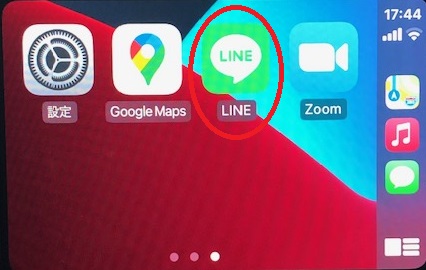
でも、使えない・・・
そんなお声をいただくことがありますので、どのように使用できるのか
色々とテスト操作してみました。
まず、送信する場合
LINEアイコンをタッチ、そうすると「 誰に読み上げますか? 」と音声案内が流れます。
コレは訳の問題なのかな・・・
読み上げ=呼び出し
と、認識ください。
そこで送信先の名前を呼びます。
例えば「タナカユキエ」と呼び出します
そうするとLINEの連絡先からタナカユキエを探し出してくれます。
メッセージ内容をしゃべります
確認でメッセージ内容を読み上げてくれるので、それでよければ
『送信』をタップするか、「OK」と返事をすれば送信してくれます。
受信する場合
誰かからのLINEメッセージが届いた場合、SENSUS画面にメッセージが到着した
案内が表示されます。
そこをタップするとメッセージを読み上げてくれます。
⇩今回テスト操作時に送受信した内容です。

「こんにちは」「ありがとう」などは音声で送信しました。
長文は難しいかもしれませんが、ちょっとした内容を送ることはできそうです。
例えば帰るコールなどは便利でそうですね!!
ただ、今回LINEテスト操作をしたところ何点かPOINTとなる部分がありました。
💡POINT💡
☆ スマホ内のLINEの設定でメッセージ内容表示がONになっていない場合は
タップしても読み上げはしません。
☆ LINEの連絡先名がアルファベット表記の場合、検索できないことがあります。
例)タナカユキエ → Yukie Tanaka となっている場合など。
上記のことから考えると、ご自身のLINEをApple Car Playで使いやすいように
カスタマイズしておくと便利かもしれませんね。
今回様々なパターンで操作してみましたが、まだまだ未解決な部分もありますので、
今後もより深くテスト操作をしていきたいと思いますので、オーナー様方からも
何かございましたら情報を共有していただけると助かります。
これからスマホのアプリ自体がApple Car Play対応になり、もっと使えるようになってくると
思いますが、現状まだまだ・・・な部分が多いですね。
